 COMO CREAR DE UNA CARPETA.
COMO CREAR DE UNA CARPETA.
Con el cursor me voy a Mi PC.
Hago doble clik en el botón derecho del Mouse y aparece una ventana con el listado de los discos físicos y virtuales que existen en el equipo.
Selecciono el disco donde deseo crear mi carpeta Me ubico en el menú y selecciono archivo; luego ingreso a nuevo y oprimo click sobre carpeta.
Me ubico en el menú y selecciono archivo; luego ingreso a nuevo y oprimo click sobre carpeta.
Le doy el nombre de informática básica.
Me voy a Mi PC., escojo un archivo para copiar y hago clik derecho;
Luego marco en el menú que se despliega la opción copiar,
Paso a la carpeta que cree y la abro, ubicando el cursor en la carpeta presiono clik derecho y selecciono pegar.
Conectar memoria USB y copiar archivo.
1. Retirar la tapa de la memoria USB o el sistema que proteja el espigo o 
2. Ubicar en el PC o portátil el puerto USB (es rectangular, más largo que ancho y con una lengüeta en su interior. Para el caso personal la CPU tiene dos puertos al frente.
3. Introducir allí el espigo de la memoria.
 información
informaciónd. Se debe analizar la memoria para saber si tiene virus.
 e. Para pasar un archivo lo selecciono desde mis documentos si deseo y los copio en la memoria, para ello selecciono el archivo que deseo copiar, doy clic derecho y tomo la opción copiar y luego voy a la memoria y le doy la opción pegar, puedo abrir carpetas si deseo
e. Para pasar un archivo lo selecciono desde mis documentos si deseo y los copio en la memoria, para ello selecciono el archivo que deseo copiar, doy clic derecho y tomo la opción copiar y luego voy a la memoria y le doy la opción pegar, puedo abrir carpetas si deseo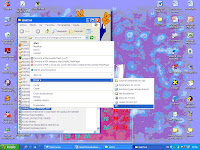 organizarlo dentro de carpetas.
organizarlo dentro de carpetas.Otra forma de pasar archivos es arrastrándolos con clic sostenido desde mis documentos hasta la memoria.
También puedo abrir el documento, por ejemplo si está en Word y guardarlo en la memoria desde archivo, guardar como y busco el lugar en donde deseo guardarlo.
También puedo abrir la memoria USB, miro la lista de archivos doy click derecho sobre el que deseo copiar luego le doy la opción enviar
 y busco el destino que será en mi memoria USB, de igual manera puedo pasar archivos desde mi memoria hasta mis
y busco el destino que será en mi memoria USB, de igual manera puedo pasar archivos desde mi memoria hasta mis  documentos o cualquier otro dispositivo de almacenamiento:
documentos o cualquier otro dispositivo de almacenamiento:4. Para retirar la memoria, primero debo cerrar todos los archivos que estén abiertos, luego me dirijo a la parte inferior derecha de la barra de tareas del escritorio y busco el icóno que me indique que está el dispositivo puesto, al presionar click sale la información retirar hardware
 con seguridad.
con seguridad.Al dar click sobre esté mensaje, el icono que representa la memoria desaparece y ya se la puede retirar. Posteriormente aparece el siguiente mensaje, lo que indica que es seguro retirar la memoria
Conectarse a Una red Alambrica
 Se conecta el cable del teléfono al computador.
Se conecta el cable del teléfono al computador. 
Se ubica en Icono y se da clik en Configuración; luego se ingresa a Conexión de red y se da clik en nombre de Redes.
Luego se ubica el nombre de la red en la que desea conectarse y se da click allí.
Se Digita el usuario y la contraseña, click en marcar.
 Para desconectarse de la red se da clic sobre el icono que muestra la figura de dos computadores y que está en la barra de tareas del escritorio, aparece desconectarse de la red telefónica y luego se desconecta el cable del teléfono y aparece el siguiente cuadro:
Para desconectarse de la red se da clic sobre el icono que muestra la figura de dos computadores y que está en la barra de tareas del escritorio, aparece desconectarse de la red telefónica y luego se desconecta el cable del teléfono y aparece el siguiente cuadro:Conexión a una red Inalámbrica
Se debe asegurar que el dispositivo

 receptor/emisor de WIFI esté habilitado y funcionando correctamente, para esto seguimos los siguientes pasos:
receptor/emisor de WIFI esté habilitado y funcionando correctamente, para esto seguimos los siguientes pasos:Se da clic en Inicio → Panel de control.
Se da clic en Conexiones de Red.
Se abre una ventana donde se pueden ver las conexiones de mi PC. Seleccionar la correspondiente a la red inalámbrica,
 hacer clic derecho sobre ella y seleccionar Activar.
hacer clic derecho sobre ella y seleccionar Activar. 
Aparece una pantalla asistente para configurar la red inalámbrica, se da clic en el icono siguiente hasta cumplir todo el proceso
Luego se selecciona la red a la que se quiera conectar y se da clic en el botón Conectar.
En este listado aparece todas las redes que tu
 dispositivo WIFI es capaz de encontrar. Observa que en la imagen la segunda red (WLAN) está protegida, si eliges conectarte a ésta deberás introducir una contraseña en el cuadro de diálogo que aparecerá:
dispositivo WIFI es capaz de encontrar. Observa que en la imagen la segunda red (WLAN) está protegida, si eliges conectarte a ésta deberás introducir una contraseña en el cuadro de diálogo que aparecerá:Diríjase a la parte inferior derecha del Escritorio en la Barra de tareas; busque un ícono que mencione la red; lea el mensaje, el cual identifica el tipo de red, la velocidad, la intensidad de la señal y el estado.
Haga doble click y aparecerá un cuadro de diálogo con el nombre de “Estado de… nombre de la red”.
Haga click en el botón Ver redes inalámbricas, seleccione la red autorizada y haga click en Conectar.
Cuando finalice haga el mismo recorrido, pero esta vez dé click en Desconectar.

 Colocar el equipo en el sitio que se ha previsto, y tratar de ubicarlo para la proyección.
Colocar el equipo en el sitio que se ha previsto, y tratar de ubicarlo para la proyección.Instalar los cables de poder y VGA. Éste último se conecta al computador.
Se enciende el video proyector y luego el computador.
Se ajusta la nitidez de la imagen y el tamaño.
 No se debe mover mucho, ni colocar elementos debajo ni encima del proyector. De igual forma, se recomienda no tener ninguna clase de líquido cerca al equipo.
No se debe mover mucho, ni colocar elementos debajo ni encima del proyector. De igual forma, se recomienda no tener ninguna clase de líquido cerca al equipo.Ventilador
Zoom DESINSTALACIÓN
Apagar el computador.
Oprimir el botón donde se apaga el video beam y sostenerlo hasta que aparezca el letrero: “Confirme que lo apaga”; en ese momento se suelta el botón.
Esperar de 3 a 5 minutos para que se apague el ventilador, con el fin de desconectar.
Moverlo con cuidado y guardarlo en el estuche sin cerrarlo, para permitir que se enfríe. Nunca se debe dejar en el estuche cerrado cuando se encuentre caliente.
Cuando esté frío, cerrar el estuche para evitar accidentes.

No hay comentarios:
Publicar un comentario